Hp PAVILION DV2-1035EA, PAVILION DV2-1010EA, PAVILION DV2-1030EA, PAVILION DV2-1127EA, PAVILION DV2-1121EA BACKUP AND RECOVERY [pt]
...Page 1
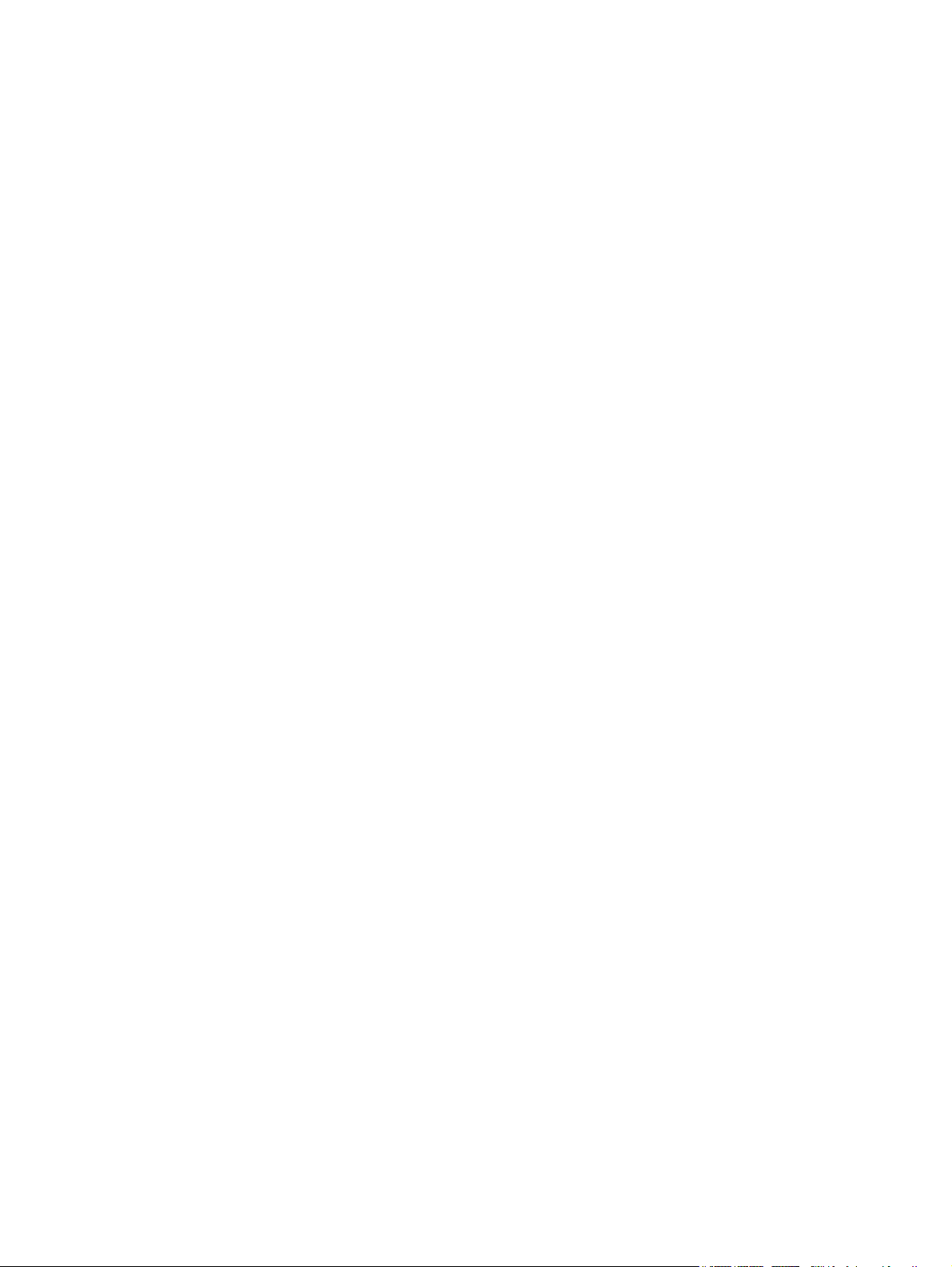
Unidades
Manual do utilizador
Page 2
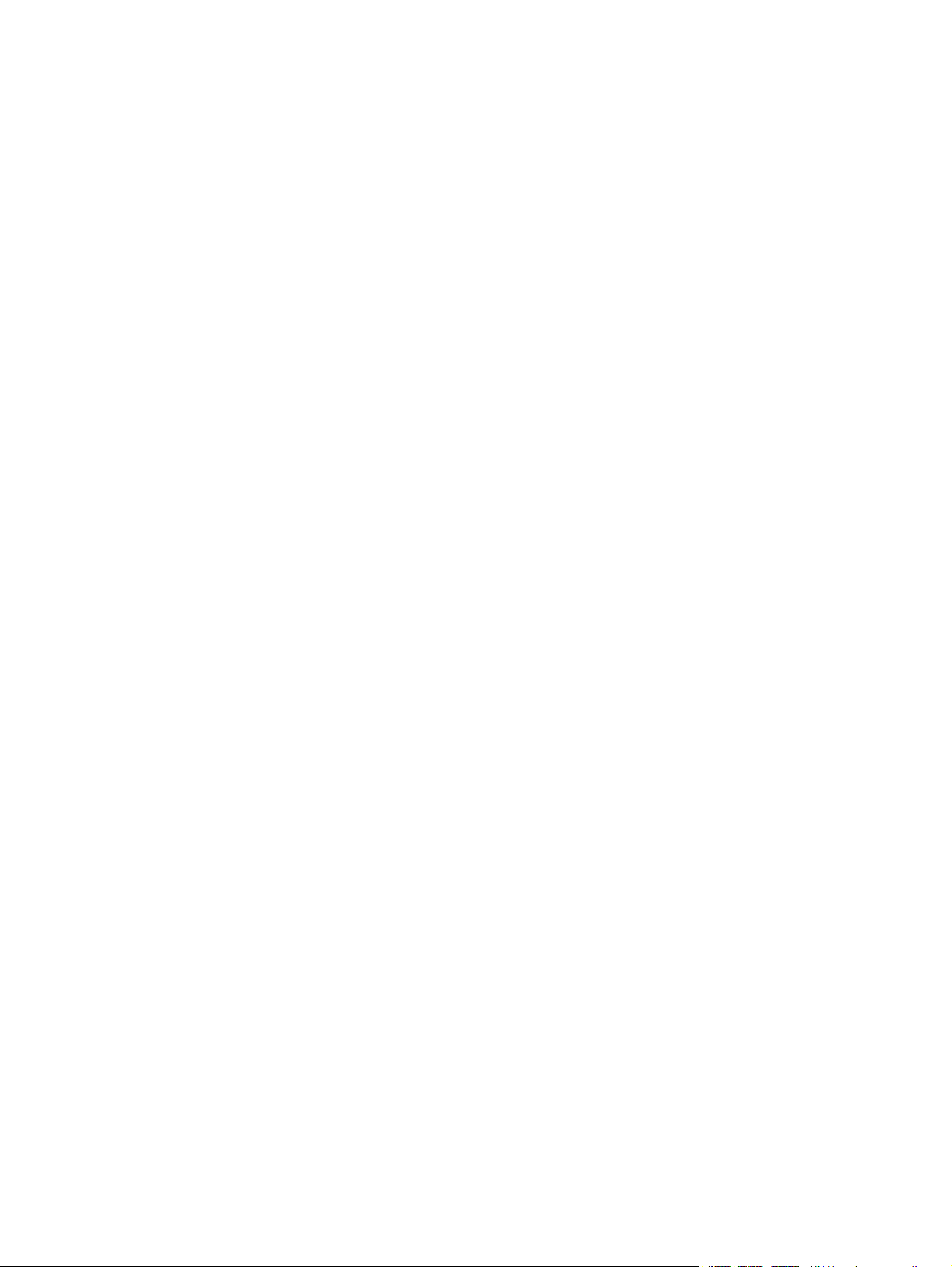
© Copyright 2009 Hewlett-Packard
Development Company, L.P.
Microsoft, Windows e Windows Vista são
marcas registadas da Microsoft Corporation
nos EUA.
As informações contidas neste documento
estão sujeitas a alterações sem aviso prévio.
As únicas garantias que cobrem os produtos
e serviços da HP são estabelecidas
exclusivamente na documentação de
garantia que os acompanha. Neste
documento, nenhuma declaração deverá ser
interpretada como a constituição de garantia
adicional. A HP não se responsabiliza por
erros técnicos e editoriais ou omissões neste
documento.
Primeira edição: Março de 2009
Número de publicação do documento:
506140-131
Informação do produto
Este manual do utilizador descreve
funcionalidades que são comuns à maioria
dos modelos. Algumas funcionalidades
podem não estar disponíveis no seu
computador.
Page 3
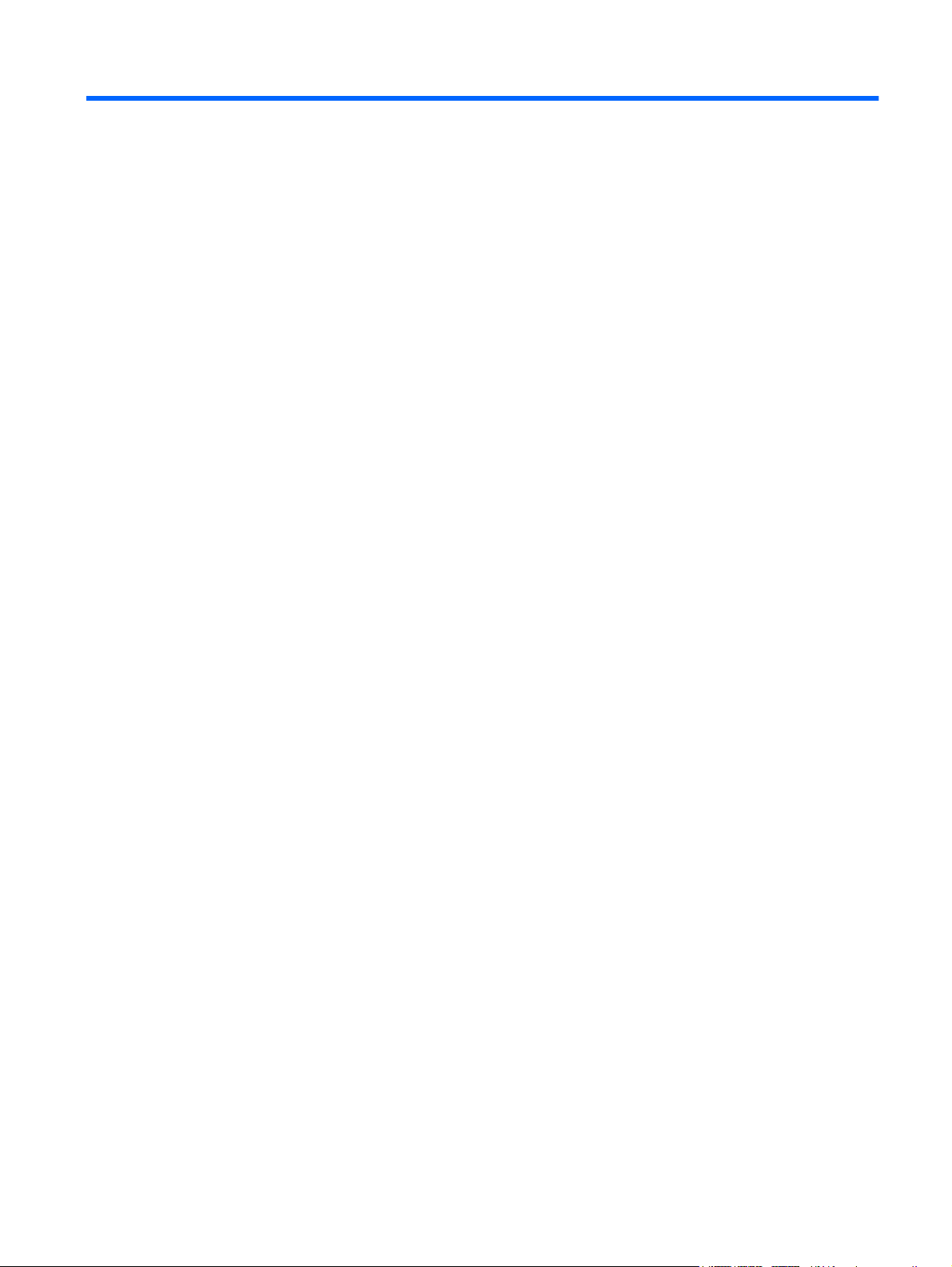
Conteúdo
1 Manusear unidades
2 Utilizar uma unidade óptica (somente em alguns modelos)
Identificar a unidade óptica instalada ................................................................................................... 3
Utilizar discos ópticos ........................................................................................................................... 4
Seleccionar o disco correcto (CDs, DVDs e BDs) ................................................................................ 5
Discos CD-R ........................................................................................................................ 5
Discos CD-RW ..................................................................................................................... 5
Discos DVD±R ..................................................................................................................... 5
Discos DVD±RW ................................................................................................................. 5
Discos LightScribe DVD+R .................................................................................................. 5
Discos Blu-ray (BD) ............................................................................................................. 6
Reproduzir um CD, DVD ou BD ........................................................................................................... 7
Configurar o AutoPlay .......................................................................................................................... 8
Alterar as definições da região do DVD ............................................................................................... 9
Aviso de direitos do autor ................................................................................................................... 10
Copiar um CD ou DVD ....................................................................................................................... 11
Criar ou gravar um CD ou DVD .......................................................................................................... 12
Retirar um disco óptico (CD, DVD ou BD) ......................................................................................... 13
3 Utilizar controladores externos
4 Utilizar a Protecção de disco rígido HP ProtectSmart
Identificar o estado da Protecção de disco rígido HP ProtectSmart .................................................. 16
Gerir alimentação com uma unidade do disco rígido parada ............................................................. 17
Utilizar o software de Protecção de disco rígido HP ProtectSmart .................................................... 18
5 Melhorar o desempenho da unidade de disco rígido
Utilizar o Desfragmentador de Disco .................................................................................................. 19
Utilizar a Limpeza do Disco ................................................................................................................ 19
6 Substituir o disco rigido no compartimento do disco rígido
7 Resolução de problemas
O tabuleiro do disco óptico não abre para retirar um CD, DVD ou BD .............................................. 24
O computador não detecta a unidade óptica ..................................................................................... 25
Um disco não reproduz ...................................................................................................................... 26
iii
Page 4
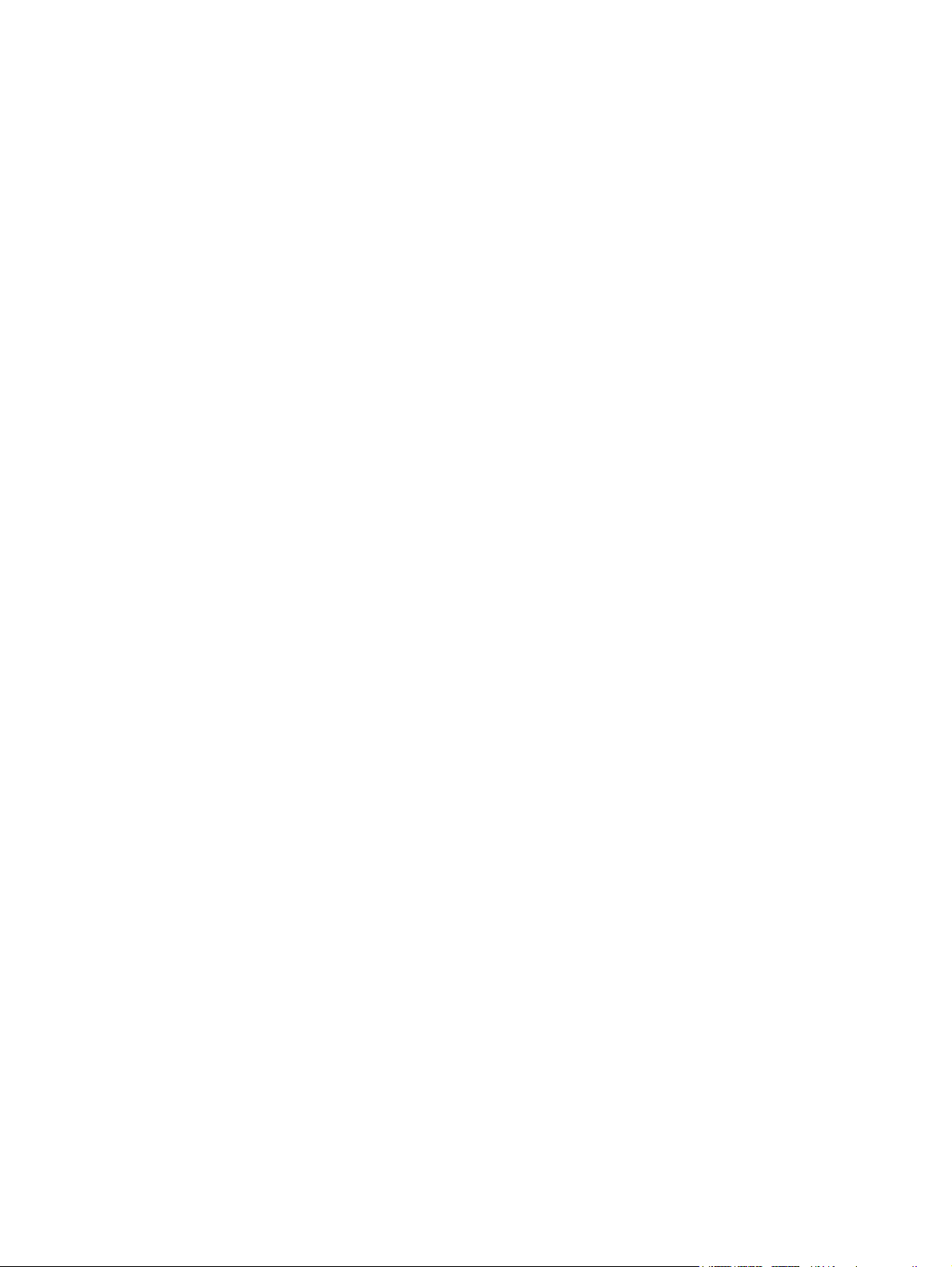
Um disco não reproduz automaticamente .......................................................................................... 27
O processo de gravação de um disco não se inicia, ou pára antes de estar completo ..................... 28
Um DVD ao ser reproduzido no Windows Media Player não tem som ou imagem ........................... 29
Um controlador do dispositivo tem de ser reinstalado ....................................................................... 30
Obter controladores de dispositivos da Microsoft .............................................................. 30
Obter controladores de dispositivos da HP ....................................................................... 31
Índice .................................................................................................................................................................. 32
iv
Page 5
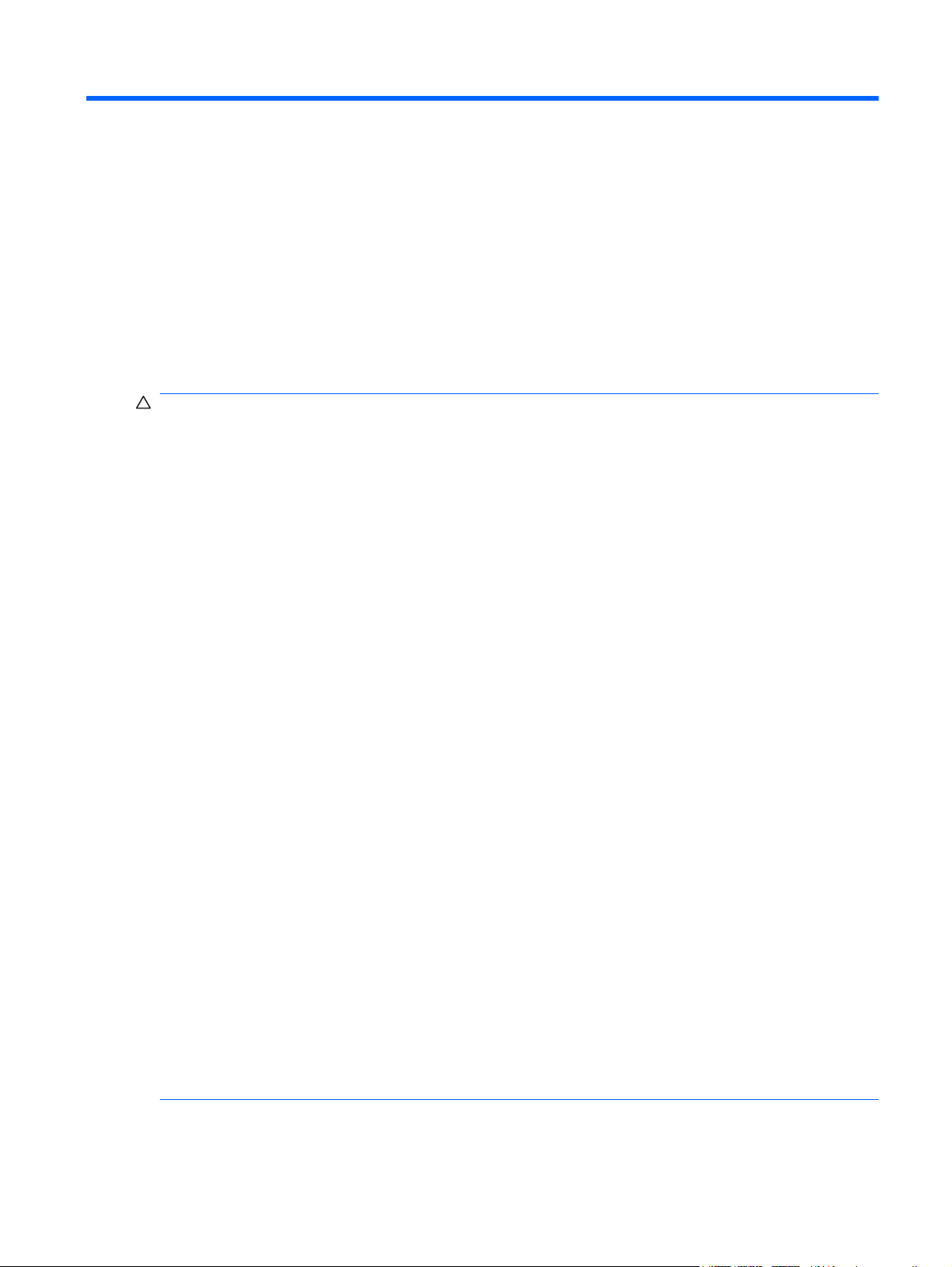
1 Manusear unidades
As unidades são componentes frágeis do computador que devem ser manuseadas com cuidado.
Consulte as precauções a tomar antes de manusear as unidades. São incluídas precauções adicionais
aos procedimentos a que se aplicam.
CUIDADO: Para reduzir o risco de danos no computador, numa unidade ou perda de informações,
devem ser tomadas as seguintes precauções:
Antes de mover um computador ou uma unidade de disco rígido externa, inicie o modo de Suspensão
e aguarde até que o ecrã se apague, ou desligue de forma adequada o disco rígido.
Antes de manusear a unidade, descarregue a electricidade estática tocando na superfície metálica não
pintada da unidade.
Não toque nos pinos do conector na unidade amovível nem no computador.
Manuseie a unidade com cuidado, não a deixe cair nem coloque objectos sobre ela.
Desligue o computador antes de introduzir ou remover uma unidade de disco rígido. Se não tiver a
certeza de que o computador está desligado, no modo de Suspensão ou em Hibernação, ligue-o e, em
seguida, encerre-o por meio do sistema operativo.
Não aplique força em excesso ao inserir a unidade no respectivo compartimento.
Não utilize nem o desloque o teclado enquanto a unidade óptica (só em alguns modelos) estiver a
escrever num disco. O processo de escrita é sensível à vibração.
Quando a bateria for a única fonte de energia, certifique-se de que esta tem carga suficiente antes de
escrever num suporte.
Evite expor a unidade a condições extremas de temperatura ou humidade.
Evite expor a unidade ao contacto com líquidos. Não utilize sprays de limpeza.
Remova os suportes antes de remover a unidade do compartimento ou antes de viajar, expedir, ou
armazenar a unidade.
Se for necessário expedir a unidade por correio, utilize uma embalagem de plástico-bolha ou outra
embalagem protectora adequada e escreva "FRÁGIL" no pacote.
Evite expor a unidade a campos magnéticos. Entre os dispositivos de segurança com campos
magnéticos incluem-se os dispositivos de segurança instalados em aeroportos e os bastões de
segurança. Os dispositivos de segurança dos aeroportos, utilizados para verificação da bagagem de
mão, normalmente quando colocada na passadeira rolante, utilizam raios-X em vez de magnetismo,
que não danificam a unidade de disco rígido.
1
Page 6
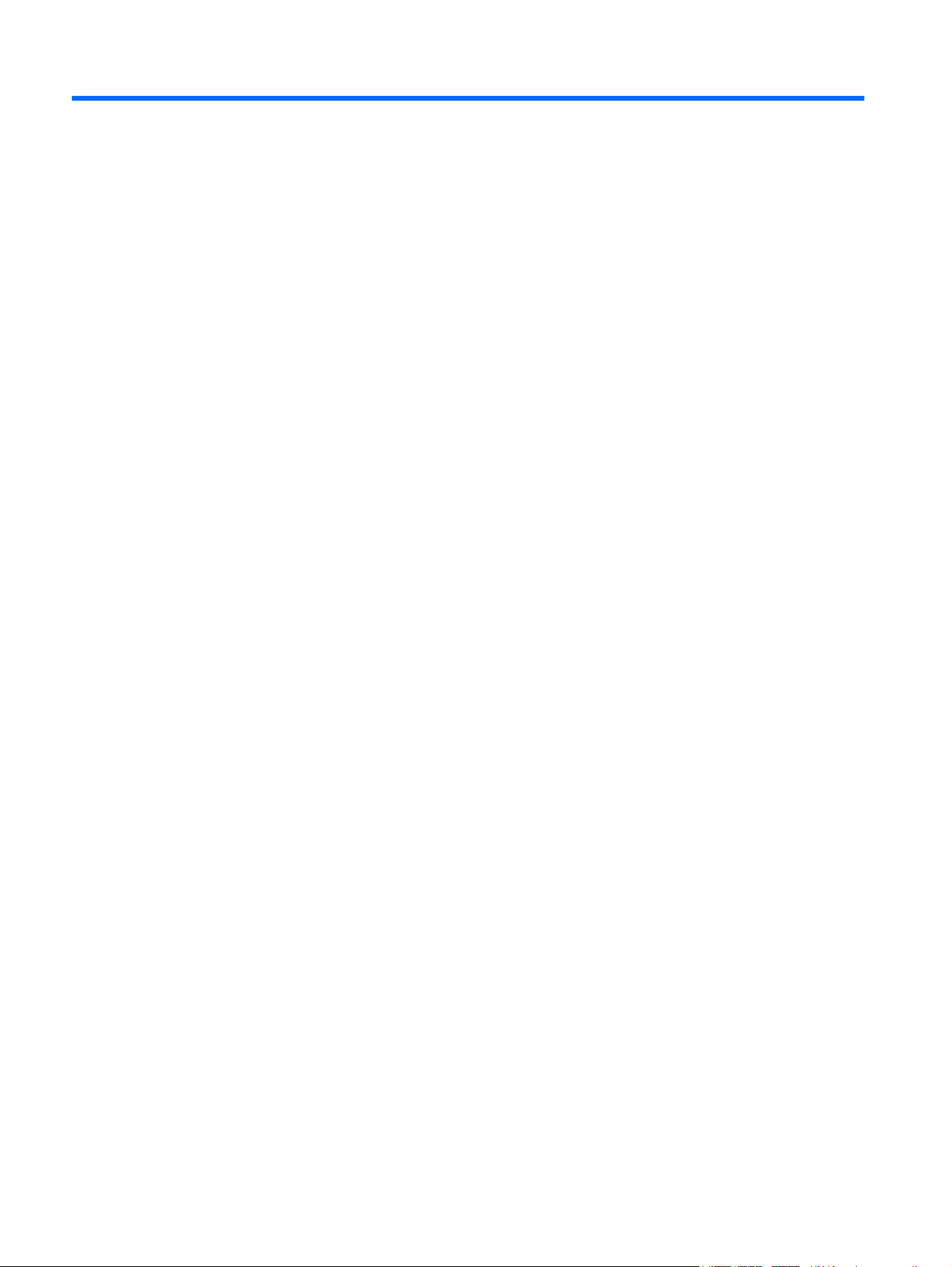
2 Utilizar uma unidade óptica (somente
em alguns modelos)
O computador pode ter uma unidade óptica externa opcional, que expande a funcionalidade do
computador. A unidade óptica permite-lhe ler discos de dados, ouvir música e ver filmes. Se o
computador incluir uma Unidade ROM para Discos Blu-ray (BD), então também pode ver vídeos de
alta definição a partir de discos. Identifique que tipo de dispositivo se encontra instalado no computador.
2 Capítulo 2 Utilizar uma unidade óptica (somente em alguns modelos)
Page 7
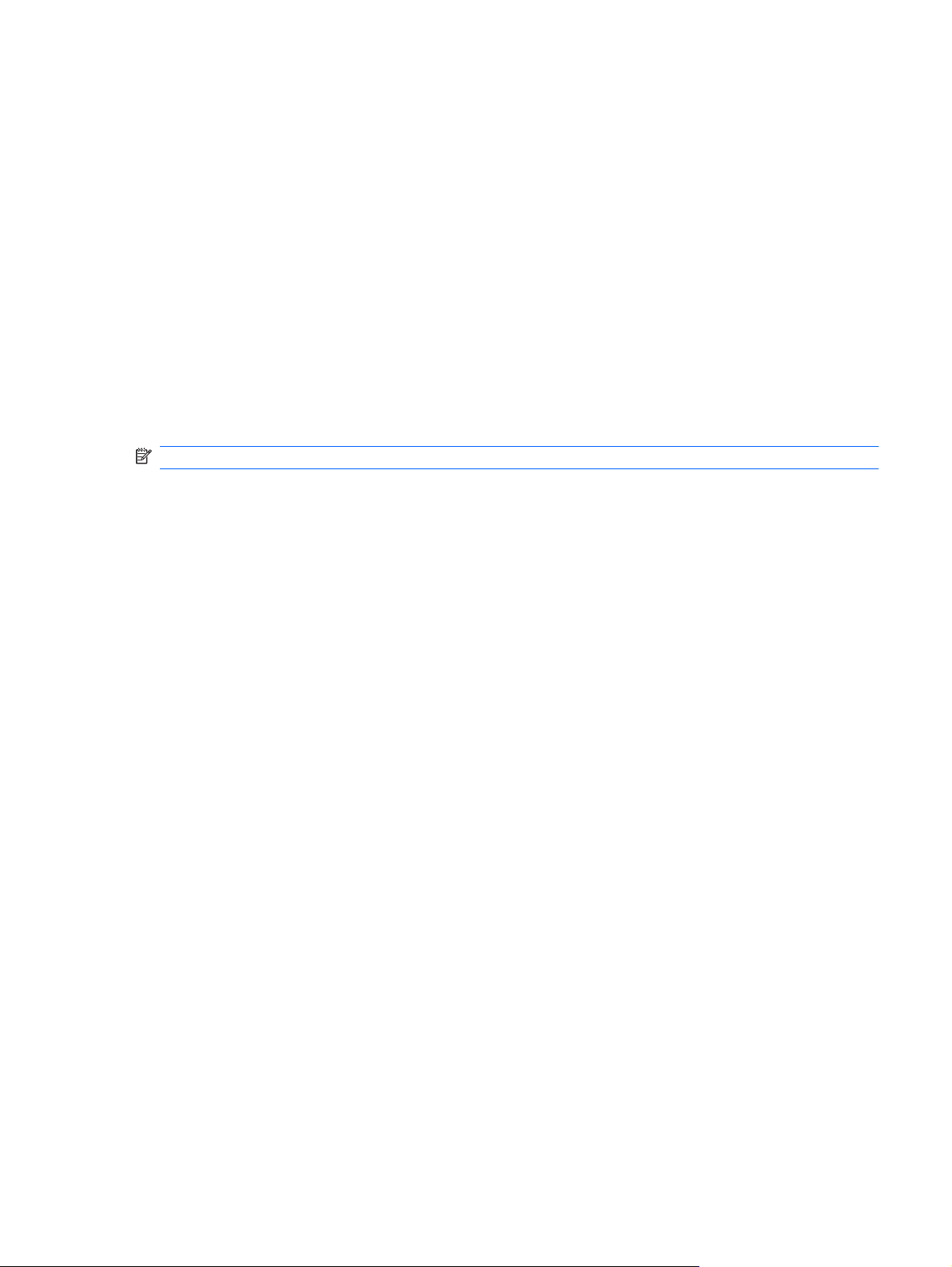
Identificar a unidade óptica instalada
Seleccione Iniciar > Computador.
Verá uma listagem de todos os dispositivos instalados no seu computador, incluindo a unidade óptica.
Poderá ter um dos seguintes tipos de unidades:
Unidade de DVD- ROM
●
Unidade DVD±RW/R e CD-RW Combo
●
Unidade combinada DVD±RW e CD-RW SuperMulti com suporte Double-Layer
●
Unidade combinada DVD±RW e CD-RW SuperMulti com suporte Double-Layer com LightScribe
●
Unidade Blu-ray Disc ROM com SuperMulti DVD±R/RW com suporte Double Layer
●
Unidade Blu-ray Disc ROM com SuperMulti DVD±R/RW com suporte Double Layer com
●
LightScribe
NOTA: Algumas das unidades acima listadas podem não ser suportadas pelo seu computador.
Identificar a unidade óptica instalada 3
Page 8
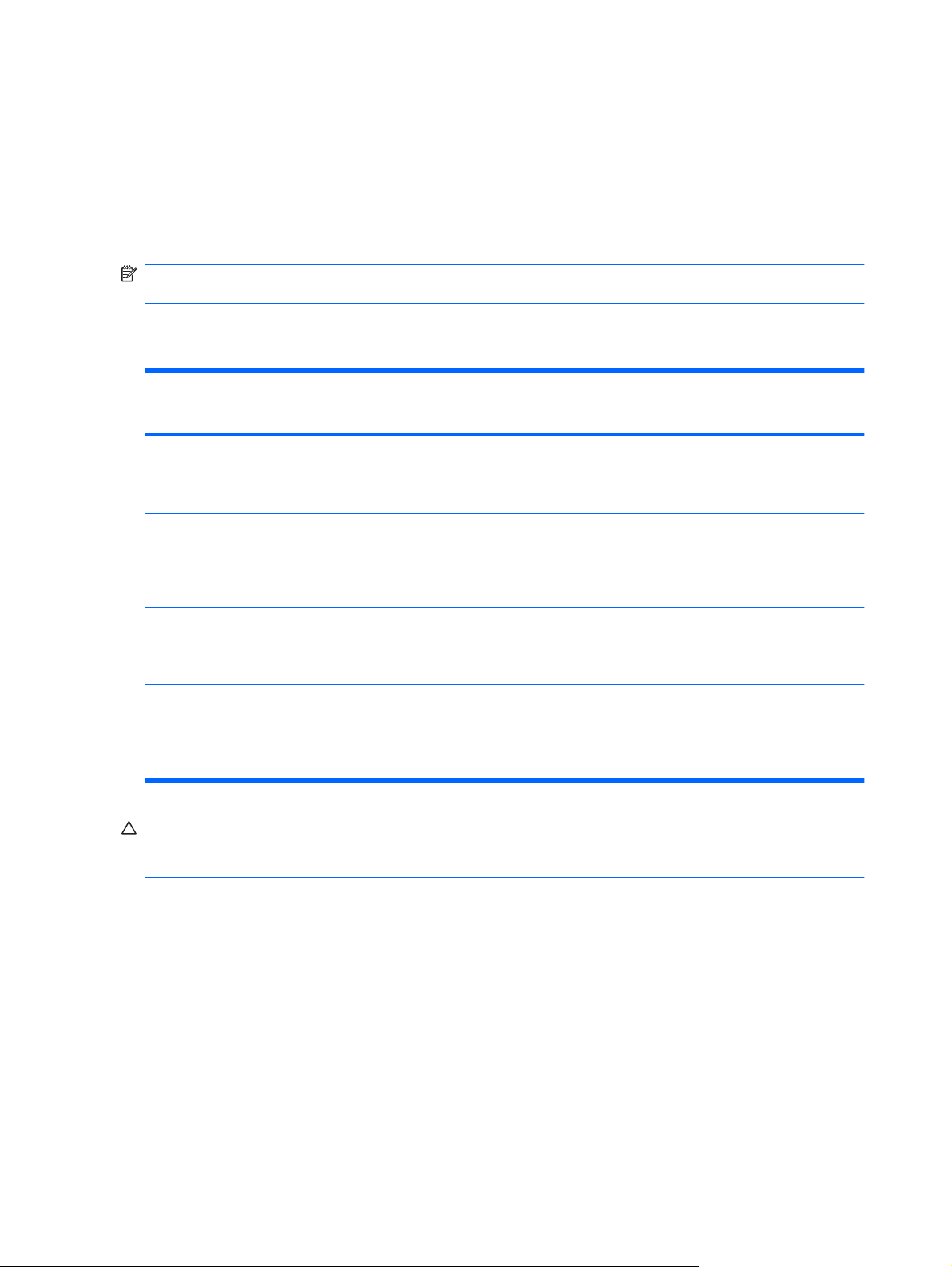
Utilizar discos ópticos
Uma unidade óptica, tal como uma unidade de DVD-ROM, suporta discos ópticos (CDs e DVDs). Estes
discos armazenam informação, como música, fotos e filmes. Os DVDs têm uma capacidade de
armazenamento superior aos CDs.
A sua unidade óptica pode ler discos CD e DVD padrão. Se a sua unidade óptica for uma unidade Bluray Disc ROM, também pode ler discos Blu-ray (BDs).
NOTA: O seu computador pode não suportar algumas das unidades ópticas aqui mencionadas. A
lista de unidades não é uma lista exaustiva de todas as unidades ópticas suportadas.
Algumas unidades ópticas também podem gravar em discos ópticos, como é descrito na tabela
seguinte.
Tipo de unidade
óptica
Unidade combinada
DVD±RW e CD-RW
SuperMulti com
suporte Double-Layer
Unidade combinada
DVD±RW e CD-RW
SuperMulti com
suporte Double-Layer
com LightScribe
Unidade Blu-ray Disc
ROM com suporte
SuperMulti DVD±R/
RW Double Layer
Unidade Blu-ray Disc
ROM com SuperMulti
DVD±R/RW com
suporte Double Layer
com LightScribe
Grava em CD-RW Grava em DVD±RW/RGrava em DVD±RWDLGrava etiquetas em CDs
LightScribe ou DVD±RW/
R
Sim Sim Sim Não
Sim Sim Sim Sim
Sim Sim Sim Não
SimSimSimSim
CUIDADO: Para impedir uma possível degradação de vídeo e áudio, perda de informação, ou da
funcionalidade de reprodução de áudio ou vídeo, não entre no modo de suspensão ou hibernação
durante a gravação ou leitura de um CD ou DVD.
4 Capítulo 2 Utilizar uma unidade óptica (somente em alguns modelos)
Page 9
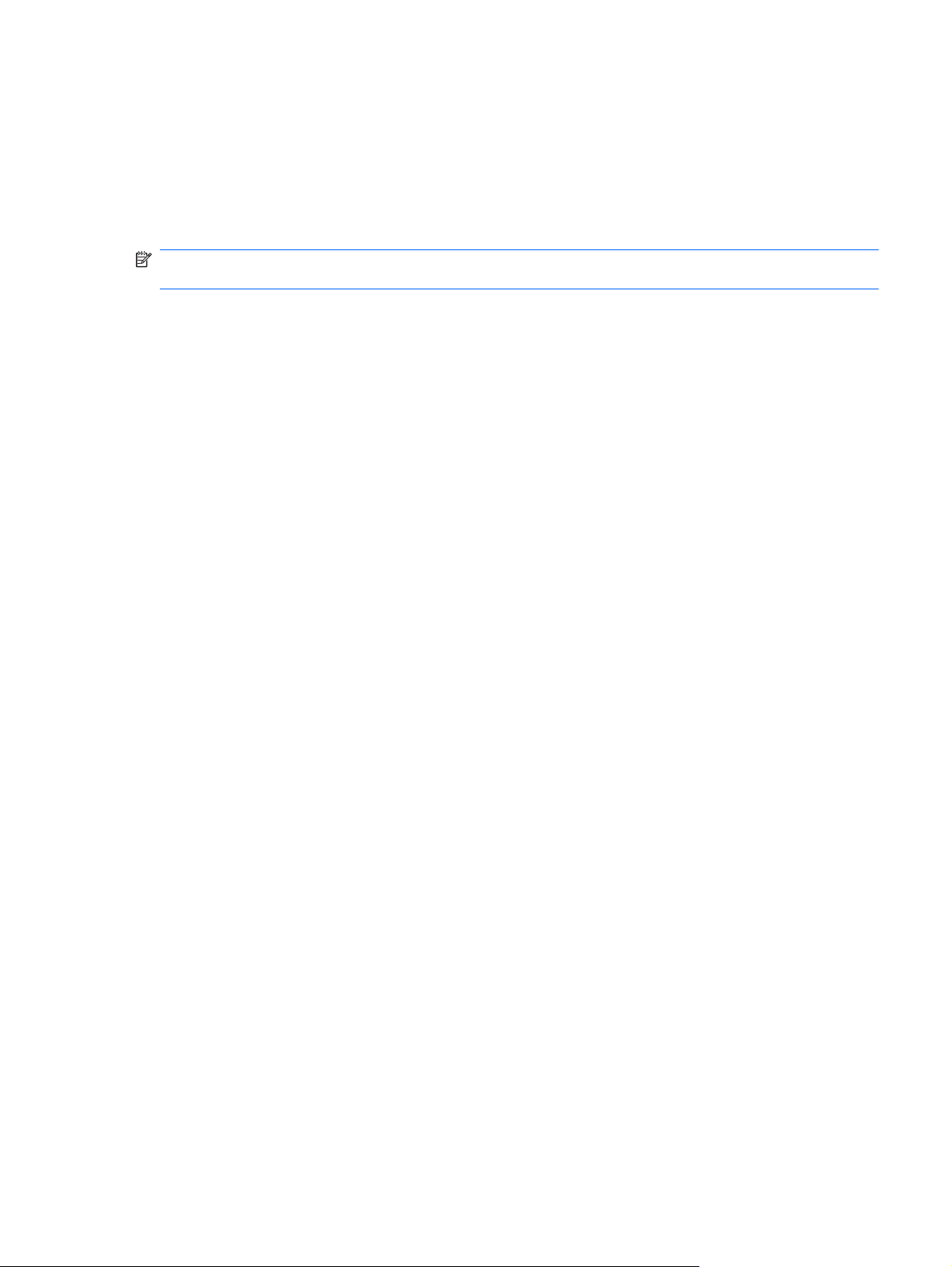
Seleccionar o disco correcto (CDs, DVDs e BDs)
Uma unidade óptica suporta discos ópticos (CDs, DVDs e BDs). Os CDs, utilizados para armazenar
dados digitais, também são utilizados para gravações comerciais de áudio e são práticos para as suas
necessidades de armazenamento pessoais. Os DVDs e BDs são utilizados principalmente para filmes,
software e para criar cópias de segurança. DVDs e BDs possuem o mesmo formato que CDs mas têm
uma maior capacidade de armazenamento.
NOTA: A unidade óptica do seu computador pode não suportar todos os tipos de discos ópticos
mencionados nesta secção.
Discos CD-R
Utilize discos CD-R (gravar uma vez) para criar arquivos permanentes e para partilhar ficheiros com
praticamente qualquer pessoa. As utilizações mais comuns incluem as seguintes:
Distribuir apresentações grandes
●
Partilhar fotos digitalizadas ou digitais, clips de vídeo e dados escritos
●
Criar os seus próprios CDs de música
●
Manter arquivos permanentes de ficheiros do computador ou de registos domésticos digitalizados
●
Tirar ficheiros do disco rígido para libertar espaço no disco
●
Depois dos dados serem gravados, não é possível apagar ou gravar por cima dos mesmos.
Discos CD-RW
Utilize um disco CD-RW (uma versão regravável dum CD) para armazenar grandes projectos que
necessitem de ser actualizados frequentemente. As utilizações mais comuns incluem as seguintes:
Desenvolver e manter documentos grandes e ficheiros de projectos
●
Transportar ficheiros de trabalho
●
Criar cópias de segurança semanais dos ficheiros do disco rígido
●
Actualizar continuamente fotos, vídeos, áudio e dados
●
Discos DVD±R
Utilize discos DVD±R virgens para armazenar definitivamente grandes quantidades de informação.
Depois dos dados serem gravados, não é possível apagar ou gravar por cima dos mesmos.
Discos DVD±RW
Utilize discos DVD±RW se pretender poder apagar ou gravar por cima de dados que tenha gravado
anteriormente. Este tipo de disco é ideal para testar gravações de áudio ou vídeo, antes de as gravar
num CD ou DVD que não pode ser alterado.
Discos LightScribe DVD+R
Utilize discos LightScribe DVD+R para partilhar e armazenar dados, vídeos caseiros e fotos. Estes
discos podem ser lidos pela maioria das unidades DVD-ROM e leitores de vídeo DVD. Com uma
Seleccionar o disco correcto (CDs, DVDs e BDs) 5
Page 10
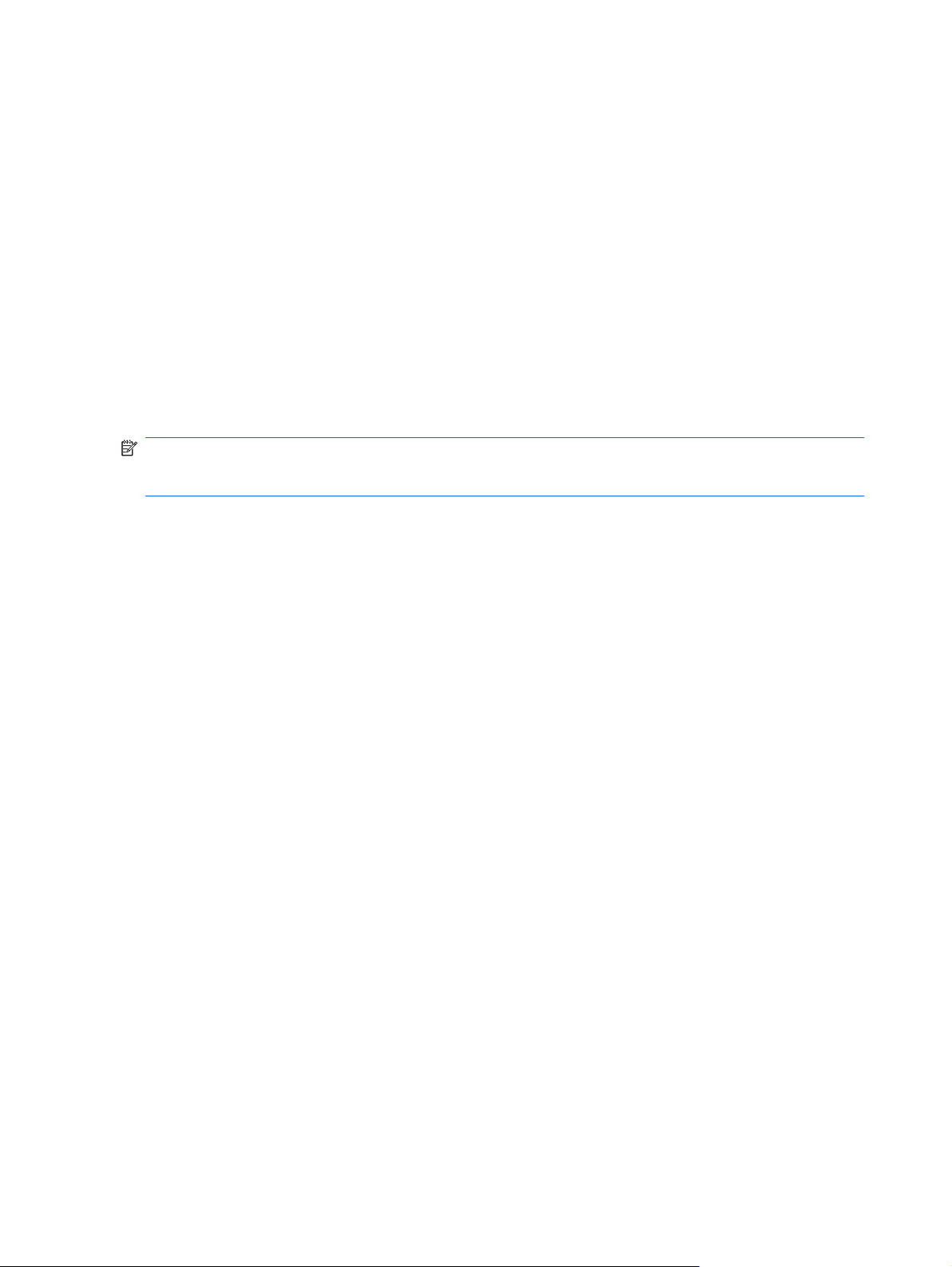
unidade que permita o LightScribe e com o software LightScribe, pode gravar dados no disco e de
seguida adicionar uma etiqueta de autor ao exterior do disco.
Discos Blu-ray (BD)
O disco BD é um formato de disco óptico de alta densidade, para o armazenamento de informação
digital, incluindo vídeo de alta definição. Um disco Blu-ray de camada única pode armazenar 25 GB,
mais de cinco vezes o armazenamento de um DVD de camada única, que é de 4,7 GB. Um disco Bluray de camada dupla pode armazenar 50 GB, quase seis vezes o armazenamento de um DVD de
camada dupla, que é de 8,5 GB.
As utilizações mais comuns incluem as seguintes:
Armazenamento de grandes quantidades de dados
●
Armazenamento e reprodução de vídeo de alta definição
●
Jogos de vídeo
●
NOTA: Como Blu-ray é um novo formato contendo novas tecnologias, alguns discos, ligação digital,
compatibilidade e/ou problemas de desempenho poderão acontecer, e não constituem defeitos no
produto. A reprodução sem erros em todos os sistemas não é garantida.
6 Capítulo 2 Utilizar uma unidade óptica (somente em alguns modelos)
Page 11
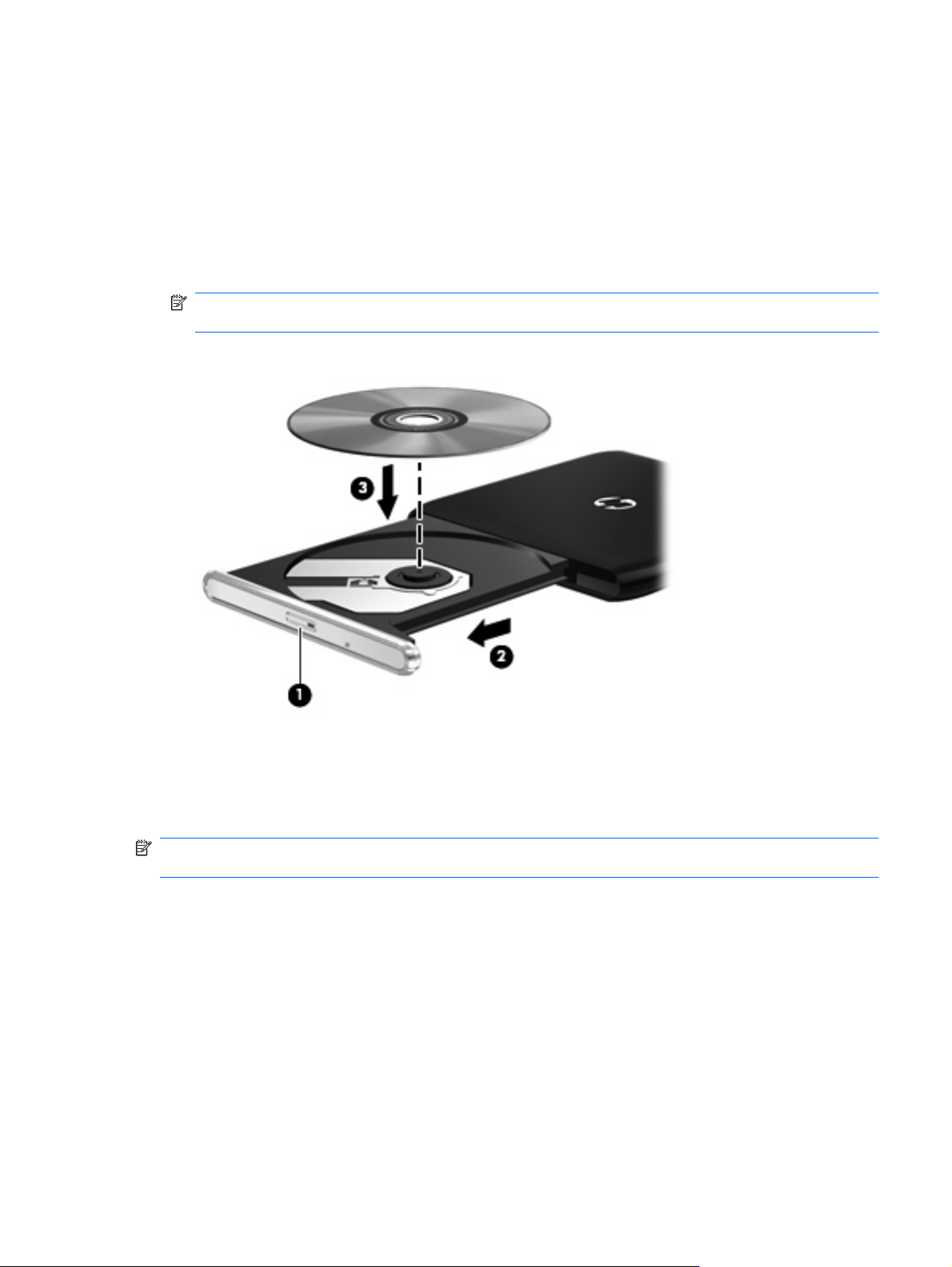
Reproduzir um CD, DVD ou BD
1. Ligue o computador.
2. Prima o botão de libertação (1) no painel da unidade para libertar o tabuleiro do disco.
3. Puxe o tabuleiro (2).
4. Segure o disco pelas extremidades para evitar tocar nas superfícies planas e posicione o disco
sobre o eixo do tabuleiro com o lado da etiqueta virado para cima.
NOTA: Se o tabuleiro não abrir totalmente, incline cuidadosamente o disco para o posicionar
sobre o eixo.
5. Prima cuidadosamente o disco (3) sobre o eixo do tabuleiro até o encaixar no lugar.
6. Feche o tabuleiro do disco.
Se não tiver já configurado a reprodução automática, conforme descrito na secção seguinte, abre-se
uma caixa de diálogo de reprodução automática. Aqui deve seleccionar a forma como pretende utilizar
o conteúdo multimédia.
NOTA: Para obter melhores resultados, certifique-se de que o seu transformador CA está ligado a
uma fonte de alimentação externa enquanto reproduz um BD.
Reproduzir um CD, DVD ou BD 7
Page 12
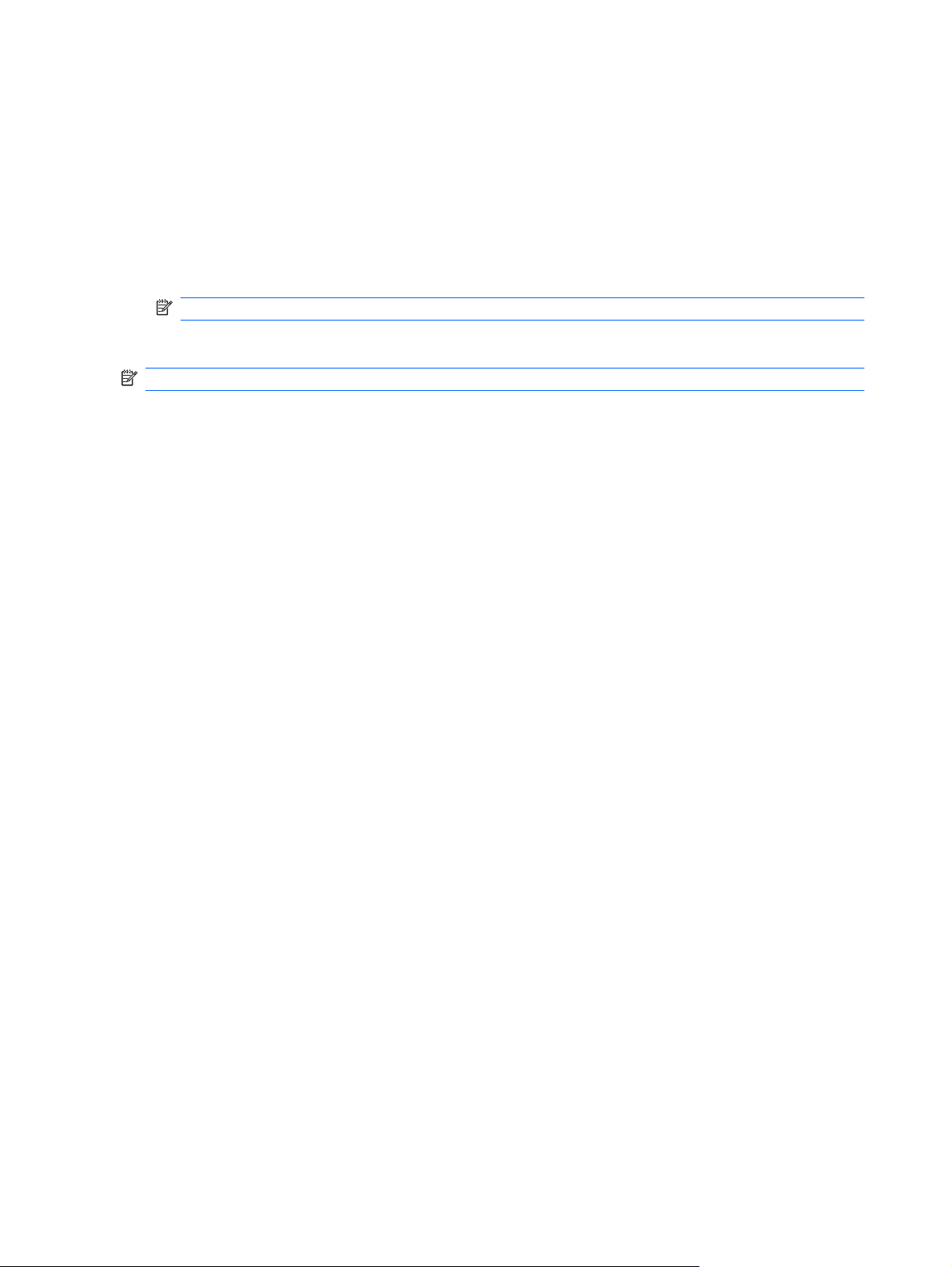
Configurar o AutoPlay
1. Seleccione Iniciar > Painel de Controlo > Reproduzir CDs ou outros meios multimédia
automaticamente.
2. Confirmar se a caixa Utilizar a Reprodução Automática para todos os suportes e dispositivos
está seleccionada.
3. Clique em Seleccionar uma predefinição, e em seguida seleccione uma das opções disponíveis
para cada tipo de suporte listado.
NOTA: Seleccione HP MediaSmart para reproduzir DVDs.
4. Clique em Guardar.
NOTA: Para obter mais informações sobre o AutoPlay, seleccione Iniciar > Ajuda e Suporte.
8 Capítulo 2 Utilizar uma unidade óptica (somente em alguns modelos)
Page 13
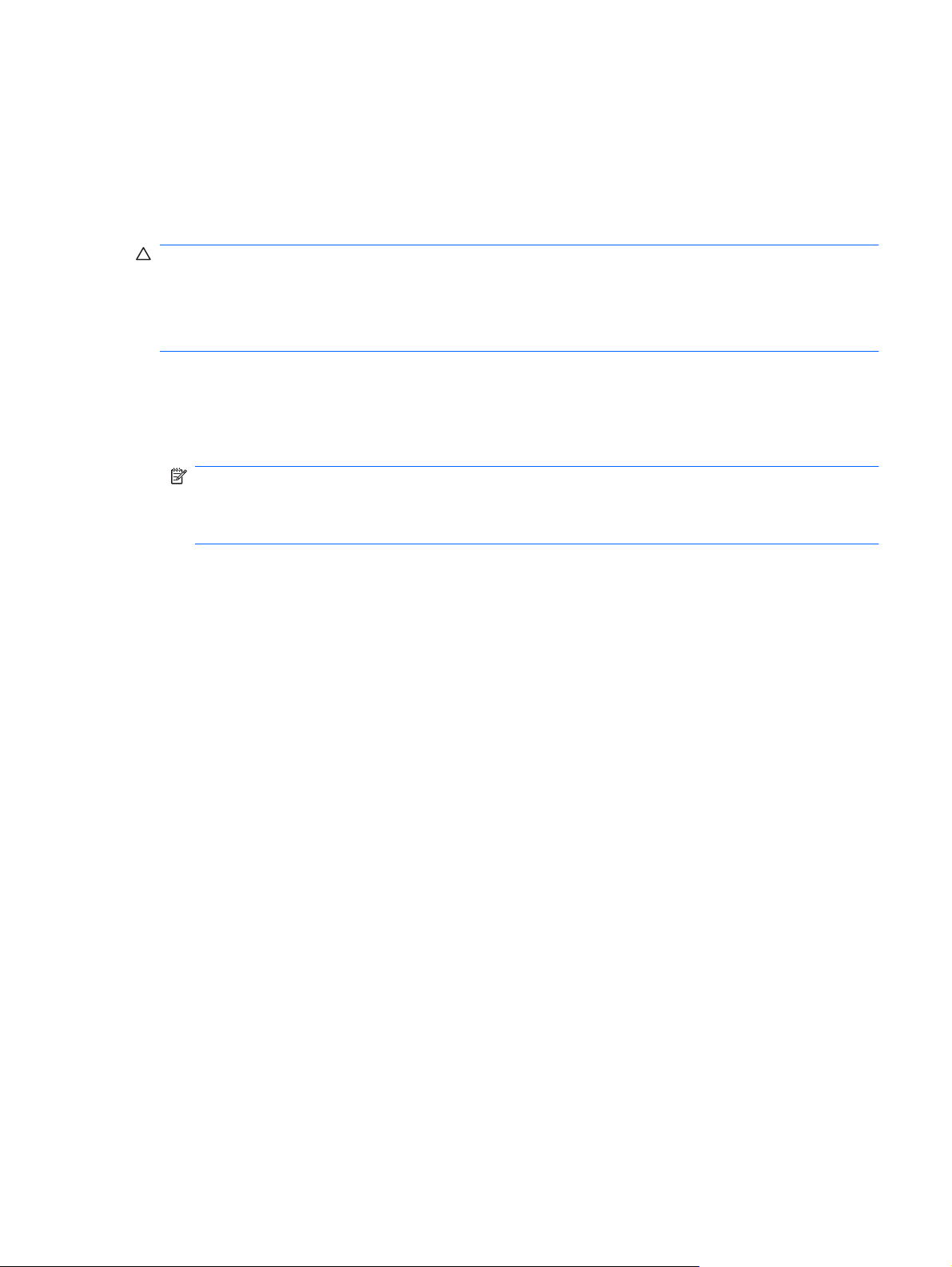
Alterar as definições da região do DVD
A maior parte dos DVDs que contêm ficheiros protegidos por direitos de autor também contém códigos
de região. Esses códigos ajudam a proteger os direitos de autor internacionalmente.
Só é possível reproduzir DVDs que contenham um código de região se esse código corresponder à
definição regional da unidade de DVD.
CUIDADO: A definição da região da unidade de DVD só pode ser alterada 5 vezes.
A definição de região seleccionada pela quinta vez torna-se a definição permanente da unidade de
DVD.
O número restante de alterações de região é apresentado no separador Região de DVD.
Para alterar as definições através do sistema operativo:
1. Seleccione Iniciar > Computador > Propriedades do Sistema.
2. No painel da esquerda, clique em Gestor de Dispositivos.
NOTA: O Windows possui a funcionalidade Controlo Conta de Utilizador para aumentar a
segurança do seu computador. Poder-lhe-á ser pedida a sua permissão ou palavra-passe para
tarefas tais como instalar software, executar utilitários, ou mudar predefinições do Windows.
Consulte a Ajuda e suporte para obter mais informações.
3. Clique no sinal de mais (+) junto a DVD/CD-ROM drives (Unidades DVD/CD-ROM).
4. Clique com o botão direito do rato na unidade de DVD para a qual pretende mudar as definições
da região e, em seguida, clique em Properties (Propriedades).
5. Clique no separador Região de DVD e altere as definições.
6. Clique em OK.
Alterar as definições da região do DVD 9
Page 14

Aviso de direitos do autor
A criação de cópias não autorizadas de material protegido pelas leis de direitos do autor, incluindo
programas informáticos, filmes, emissões e gravações de som, constitui crime e é passível de punição
ao abrigo da legislação de direitos do autor aplicável. Não utilize este computador para tais propósitos.
CUIDADO: Para evitar a perda de informações ou danos num disco, observe as seguintes directrizes:
Antes de gravar um disco, ligue o computador a uma fonte de energia externa fiável. Não efectue
gravações com o computador a funcionar com energia da bateria.
Antes de gravar um disco, feche todos os programas abertos excepto o software de gravação que está
a utilizar.
Não faça cópias directamente do disco de origem ou da unidade de rede para o disco de destino. Guarde
a informação no seu disco rígido e, em seguida, grave do disco rígido para o disco de destino.
Não utilize o teclado do computador nem o desloque quando estiver a gravar um disco. O processo de
gravação é sensível a vibrações.
NOTA: Para obter informações sobre a utilização do software incluído no computador, consulte as
instruções do fabricante do software, que podem ser fornecidas em discos, como ficheiros de Ajuda,
ou no Web site do fabricante do software.
10 Capítulo 2 Utilizar uma unidade óptica (somente em alguns modelos)
Page 15

Copiar um CD ou DVD
1. Seleccione Iniciar > Todos os Programas > CyberLink DVD Suites > Power2Go.
2. Introduza o disco que quer copiar na unidade óptica.
3. Clique em Copiar na parte inferior direita do ecrã.
4. Quando for pedido, retire o disco de origem da unidade óptica e introduza um disco virgem na
unidade.
Depois da informação ter sido copiada, o disco que criou ejecta-se automaticamente.
Copiar um CD ou DVD 11
Page 16
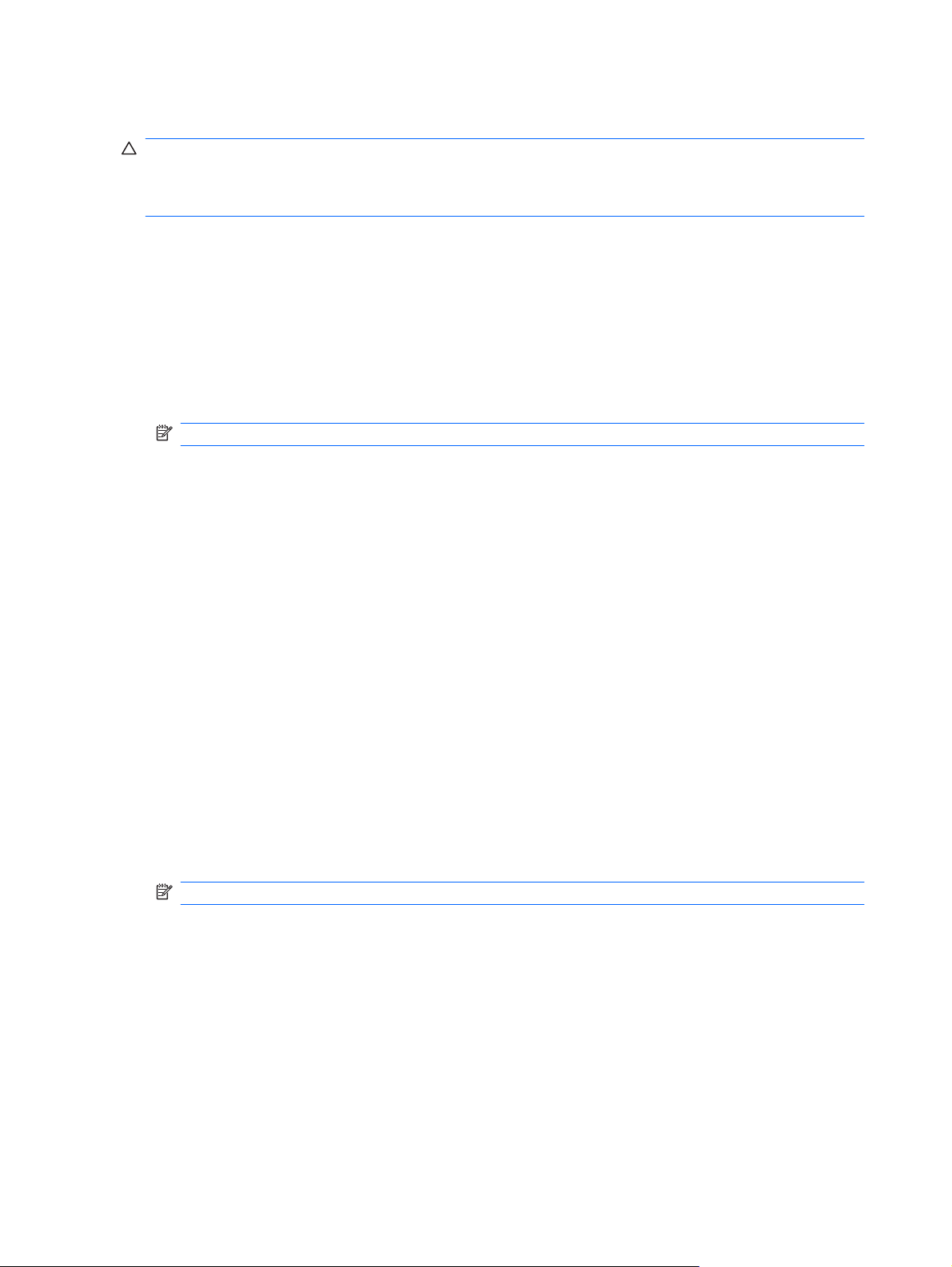
Criar ou gravar um CD ou DVD
CUIDADO: Repare no aviso de direitos de autor (copyright). A criação de cópias não autorizadas de
material protegido pelas leis de direitos do autor, incluindo programas informáticos, filmes, emissões e
gravações de som, constitui crime e é passível de punição ao abrigo da legislação de direitos do autor
aplicável. Não utilize este computador para tais propósitos.
Se o computador contém uma unidade óptica CD-RW, DVD-RW ou DVD±RW, pode utilizar software,
tal como o Windows Media Player ou o Cyberlink Power2Go, para gravar dados e ficheiros áudio,
incluindo ficheiros de música MP3 e WAV.
Observe as seguintes directrizes quando gravar um CD ou DVD:
Antes de gravar um disco, guarde e feche todos os ficheiros abertos e feche todos os programas.
●
Os CD-R ou DVD-R são os mais indicados para a gravação de ficheiros áudio, porque após a
●
informação ser copiada, não pode ser alterada.
NOTA: Não é possível criar um DVD de áudio com o Cyberlink Power2Go
Dado que algumas aparelhagens de som domésticas ou de carro não conseguirão reproduzir os
●
CD-RWs, utilize CD-Rs para gravar CDs de música.
Os CD-RW ou DVD-RW são geralmente mais indicados para gravar ficheiros de dados ou para
●
testar gravações de áudio ou vídeo, antes de as gravar num CD ou DVD que não pode ser alterado.
Os leitores de DVD usados em sistemas domésticos normalmente não suportam todos os formatos
●
de DVD. Consulte o manual do utilizador que acompanhou o seu leitor de DVD, para verificar a
lista dos formatos suportados.
Um ficheiro MP3 utiliza menos espaço do que outros formatos de ficheiro de música, e o processo
●
para a criação de um disco MP3 é igual ao processo de criação de um ficheiro de dados. Os
ficheiros MP3 podem ser reproduzidos nos leitores MP3 ou em computadores com software MP3
instalado.
Para gravar um CD ou DVD, siga os seguintes passos:
1. Transfira ou copie os ficheiros de origem para uma pasta no disco rígido.
2. Introduza um CD or DVD virgem na unidade óptica.
3. Seleccione Iniciar > Todos os Programas, e seleccione depois o nome do software que quer
utilizar.
NOTA: Alguns programas poderão estar localizados em subpastas.
4. Seleccione o tipo de disco que pretende criar—dados, áudio ou vídeo.
5. Clique no botão direito do rato em Iniciar > Explorar e navegue para a pasta onde os ficheiros
de origem estão guardados.
6. Abra a pasta e, em seguida, arraste os ficheiros para a unidade que contém o disco óptico virgem.
7. Inicie o processo de gravação conforme lhe for indicado pelo programa que seleccionou.
Para obter informações mais específicas, consulte as instruções do fabricante' do software, que podem
ser fornecidas com o software, num disco ou no site do fabricante'.
12 Capítulo 2 Utilizar uma unidade óptica (somente em alguns modelos)
Page 17

Retirar um disco óptico (CD, DVD ou BD)
1. Prima o botão de libertação (1) no painel da unidade para libertar o tabuleiro do disco e, em
seguida, puxe cuidadosamente o tabuleiro (2) até este parar.
2. Retire o disco (3) do tabuleiro, pressionando cuidadosamente o eixo e levantando as extremidades
do disco. Segure no disco pelas extremidades e evite tocar na superfície plana.
NOTA: Se o tabuleiro do disco não se abrir totalmente, incline o disco cuidadosamente para o
remover.
3. Feche o tabuleiro do disco e coloque o disco na caixa de protecção.
Retirar um disco óptico (CD, DVD ou BD) 13
Page 18

3 Utilizar controladores externos
As unidades externas amovíveis aumentam as opções de armazenamento e acesso às informações.
Pode adicionar uma unidade USB ligando-a a uma porta USB no computador ou a um dispositivo de
ancoragem opcional (somente em alguns modelos).
As unidades USB incluem os seguintes tipos:
Unidade de disquetes de 1,44 megabytes
●
Módulo de disco rígido (uma unidade de disco rígido com um adaptador ligado)
●
Unidade de DVD- ROM
●
Unidade combinada de DVD/CD-RW
●
Unidade DVD±RW e CD-RW combinada
●
Unidade DVD±RW e CD-RW SuperMulti com suporte Double-Layer
●
Unidade DVD±RW e CD-RW SuperMulti com suporte Double-Layer com LightScribe
●
Unidade Blu-ray Disc ROM com SuperMulti DVD±R/RW com suporte Double Layer
●
Unidade Blu-ray Disc ROM com SuperMulti DVD±R/RW com suporte Double Layer com
●
LightScribe
NOTA: Para mais informações acerca do software indicado e unidades, ou para saber que porta de
computador a usar, consulte as instruções do fabricante.
Para ligar uma unidade externa ao computador.
CUIDADO: Para reduzir o risco de danos no equipamento quando ligar uma unidade alimentada,
certifique-se de que o cabo de alimentação CA está desligado.
1. Ligue a unidade ao computador.
2. Se estiver a ligar uma unidade alimentada, ligue o respectivo cabo de alimentação da unidade a
uma tomada com ligação à terra.
Para desligar uma unidade alimentada, desligue-a do computador, e em seguida desligue o cabo de
alimentação CA.
14 Capítulo 3 Utilizar controladores externos
Page 19

4 Utilizar a Protecção de disco rígido HP
ProtectSmart
O software de Protecção de disco rígido HP ProtectSmart protege uma unidade de disco rígido parando
a unidade e interrompendo pedidos I/O em qualquer uma das seguintes condições:
O utilizador deixa cair o computador.
●
O utilizador desloca o computador com o ecrã fechado, enquanto o computador está a ser
●
alimentado por bateria.
Pouco tempo depois do fim de um destes eventos, a Protecção de disco rígido HP ProtectSmart retorna
a unidade de disco rígido ao seu funcionamento normal.
NOTA: Uma unidade de disco rígido no compartimento da unidade de disco rígido está protegida pela
Protecção de disco rígido HP ProtectSmart. As unidades de disco rígido ligadas a portas USB não se
encontram protegidas pela Protecção de disco rígido HP ProtectSmart.
Para obter mais informações, consulte a Ajuda do software de Protecção de disco rígido HP
ProtectSmart.
15
Page 20

Identificar o estado da Protecção de disco rígido HP ProtectSmart
A luz da unidade no computador acende-se para indicar que a unidade do disco rígido está travada.
Para determinar se as unidades estão actualmente protegidas ou se uma unidade está parada,
seleccione Iniciar > Painel de Controlo > PC Móvel > Windows Mobility Center.
O Mobility Center indica também o estado da Protecção de disco rígido HP ProtectSmart:
Se o software estiver activado, é sobreposta uma marca de verificação verde por cima do ícone
●
da unidade de disco rígido.
Se o software estiver desactivado, é sobreposta uma linha branca diagonalmente sobre o ícone
●
da unidade do disco rígido.
Se a unidade estiver parada, é sobreposta uma lua amarela sobre o ícone da unidade de disco
●
rígido.
NOTA: O ícone no Mobility Center pode não indicar o estado mais actual da unidade. Para obter
actualizações imediatadas após uma alteração no estado, active o ícone da área de notificação.
Para activar o ícone da área de notificação:
1. Seleccione Iniciar > Painel de Controlo > Hardware e Som > ProtectSmart Hard Drive.
NOTA: Se lhe for solicitado pelo Controlo de Conta de Utilizador, clique em Allow
(Continuar).
2. No ícone na linha da Área de Notificação, clique em Show (Mostrar).
3. Clique em OK.
16 Capítulo 4 Utilizar a Protecção de disco rígido HP ProtectSmart
Page 21

Gerir alimentação com uma unidade do disco rígido parada
Se a Protecção de disco rígido HP ProtectSmart tiver bloqueado uma unidade, o computador irá
comportar-se das seguintes maneiras:
O computador não se irá encerrar.
●
O computador irá iniciar o modo de Suspensão ou Hibernação, excepto como descrito na Nota
●
seguinte.
NOTA: Se o computador estiver a ser alimentado pela bateria e esta ficar com pouca carga, a
Protecção de disco rígido HP ProtectSmart permite que o computador entre no modo de
hibernação.
O computador não activará os alarmes da bateria definidos no separador Alarmes nas
●
propriedades das Opções de energia.
Antes de mover o computador, a HP recomenda que o desligue ou inicie o modo de Suspensão ou
Hibernação.
Gerir alimentação com uma unidade do disco rígido parada 17
Page 22

Utilizar o software de Protecção de disco rígido HP ProtectSmart
O software de Protecção de disco rígido HP ProtectSmart efectua as seguintes tarefas:
Activa e desactiva o software de Protecção de disco rígido HP ProtectSmart.
●
NOTA: Dependendo dos seus privilégios de utilizador, pode não poder activar ou desactivar o
software de Protecção de disco rígido HP ProtectSmart. Membros de um grupo de administradores
podem alterar os privilégios de utilizadores não administradores.
Determinar se uma unidade do sistema é ou não suportada.
●
Para abrir o software e alterar as definições, siga estes passos:
1. No Mobility Center, clique no ícone de disco rígido para abrir a janela do software de Protecção
de disco rígido HP ProtectSmart.
– ou –
Seleccione Iniciar > Painel de Controlo > Hardware e Som > ProtectSmart Hard Drive.
2. Clique no botão adequado para alterar as definições.
3. Clique em OK.
18 Capítulo 4 Utilizar a Protecção de disco rígido HP ProtectSmart
Page 23

5 Melhorar o desempenho da unidade de
disco rígido
Utilizar o Desfragmentador de Disco
À medida que o computador é utilizado, os ficheiros do disco rígido vão sendo fragmentados. O
Desfragmentador de Disco consolida os ficheiros e pastas fragmentados no disco rígido, para que o
sistema possa funcionar com maior eficiência.
Para executar o Desfragmentador de disco:
1. Seleccione Iniciar > Todos os Programas > Acessórios > Ferramentas de Sistema >
Desfragmentador de Disco.
2. Clique em Desfragmentar agora.
NOTA: O Windows® possui a funcionalidade Controlo Conta de Utilizador para aumentar a
segurança do seu computador. Poder-lhe-á ser pedida para a sua permissão e palavra-passe para
tarefas tais como instalar aplicações, executar utilitários, ou mudar predefinições do Windows.
Consulte a Ajuda e suporte para obter mais informações.
Para obter informações adicionais, aceda ao software online do Desfragmentador de disco.
Utilizar a Limpeza do Disco
A Limpeza do Disco procura ficheiros desnecessários na unidade de disco rígido, que podem ser
eliminados com segurança, para libertar espaço em disco e ajudar o computador a funcionar com maior
eficiência.
Para executar a Limpeza do Disco:
1. Seleccione Iniciar > Todos os Programas > Acessórios > Ferramentas do Sistema > Limpeza
do Disco.
2. Siga as instruções apresentadas no ecrã.
Utilizar o Desfragmentador de Disco 19
Page 24

6 Substituir o disco rigido no
compartimento do disco rígido
CUIDADO: Para impedir a perda de informações ou que o sistema deixe de responder:
Encerre o computador antes de remover a unidade de disco rígido da respectiva baía. Não remova a
unidade de disco rígido enquanto o computador estiver ligado ou nos estados de Suspensão ou
Hibernação.
Se não tiver a certeza se o computador está desligado ou em Hibernação, ligue-o deslizando
rapidamente o botão de energia. Em seguida, encerre o computador através do sistema operativo.
Para remover a unidade de disco rígido:
1. Guarde o trabalho.
2. Desligue o computador e feche o ecrã.
3. Desligue todos os dispositivos externos ligados ao equipamento.
4. Desligue o cabo de alimentação da tomada de CA.
5. Vire o computador ao contrário sobre uma superfície plana.
6. Remova a bateria do computador.
7. Com o compartimento da unidade de disco rígido virado para si, desaperte os parafusos da tampa
da unidade de disco rígido (1).
20 Capítulo 6 Substituir o disco rigido no compartimento do disco rígido
Page 25

8. Levante a tampa da unidade de disco rígido do computador (2).
9. Desaperte os 4 parafusos que fixam a unidade de disco rígido ao computador (1).
10. Puxe a unidade de disco rígido (2) para a esquerda para desligar a unidade de disco rígido.
11. Levante a unidade de disco rígido (3), retirando-a do respectivo compartimento.
Para instalar uma unidade de disco rígido:
1. Insira a unidade de disco rígido no respectivo compartimento (1).
2. Puxe a unidade de disco rígido (2) para a direita até a unidade de disco rígido se encaixar na sua
devida posição.
21
Page 26

3. Aparafuse os 4 parafusos que fixam a unidade de disco rígido ao computador (3).
4. Alinhe as abas (1) da tampa da unidade de disco rígido com os encaixes do computador.
5. Feche a tampa (2).
6. Aparafuse os parafusos da tampa da unidade de disco rígido (3).
22 Capítulo 6 Substituir o disco rigido no compartimento do disco rígido
Page 27

7 Resolução de problemas
As secções seguintes descrevem vários problemas e resoluções comuns.
23
Page 28

O tabuleiro do disco óptico não abre para retirar um CD, DVD ou BD
1. Introduza a extremidade de um clip de papel (1) no acesso da abertura do painel frontal da unidade.
2. Prima cuidadosamente o clip de papel até soltar o tabuleiro do disco e puxe-o (2) até parar.
3. Retire o disco (3) do tabuleiro, pressionando cuidadosamente o eixo e levantando as extremidades
do disco. Segure no disco pelas extremidades e evite tocar na superfície plana.
NOTA: Se o tabuleiro do disco não se abrir totalmente, incline o disco cuidadosamente para o
remover.
4. Feche o tabuleiro do disco e coloque o disco na caixa de protecção.
24 Capítulo 7 Resolução de problemas
Page 29

O computador não detecta a unidade óptica
Se o computador não detectar a unidade óptica, o software do controlador do dispositivo pode estar
em falta ou estar corrompido. Se suspeita que a unidade óptica não está a ser detectada, verifique se
a unidade óptica está listada no utilitário Gestor de dispositivos.
1. Retire quaisquer discos da unidade óptica.
2. Clique em Iniciar e digite gestor de dispositivos na caixa Iniciar Procura.
À medida que escreve, os resultados da procura são listados no painel sobre a caixa.
3. Na janela do Gestor de Dispositivos, clique no sinal de mais (+) próximo de Unidades DVD/CD-
ROM, a menos que um sinal de menos (-) já esteja apresentado. Procure uma lista de unidades
ópticas.
Se a unidade não estiver listada, instale (ou reinstale) o controlador de dispositivo conforme
indicado na secção "Um controlador de dispositivo deverá ser reinstalado".
O computador não detecta a unidade óptica 25
Page 30

Um disco não reproduz
Guarde o trabalho e feche todos os programas abertos antes de reproduzir um CD, DVD ou BD.
●
Desligue a sessão da Internet antes de reproduzir um CD, DVD ou BD.
●
Certifique-se de que introduz o disco correctamente.
●
Certifique-se de que o disco está limpo. Se necessário, limpe o disco com água filtrada e um pano
●
sem pêlos. Limpe a partir do centro do disco em direcção à borda.
Verifique se o disco tem riscos. Se detectar riscos, repare o disco com um kit de reparação de
●
discos ópticos, disponível em muitas lojas de electrónica.
Desactive o modo de Suspensão antes de reproduzir o disco.
●
Não inicie o modo de Hibernação ou Suspensão durante a reprodução de um disco. Caso
contrário, poderá ser apresentada uma mensagem de aviso que pergunta se pretende continuar.
Se esta mensagem for apresentada, clique em Não. Depois de clicar em Não, o computador
poderá comportar-se de uma das seguintes formas:
A reprodução poderá continuar.
◦
– ou –
A janela de reprodução no programa multimédia pode fechar. Para voltar a reproduzir o disco,
◦
clique no botão Reproduzir no programa multimédia para reiniciar o disco. Em casos raros,
pode ser necessário sair do programa e, depois, reiniciá-lo.
Aumente os recursos do sistema:
●
Desligue impressoras e scanners, e desligue os cabos das câmaras e dispositivos portáteis.
◦
Desligar estes dispositivos Plug and Play liberta recursos valiosos do sistema e resulta num
melhor desempenho de reprodução.
Altere as propriedades de cor do ambiente de trabalho. Dado que o olho humano não
◦
consegue notar a diferença entre cores além dos 16 bits, não deverá notar qualquer perda
de cor quando estiver a ver um filme se baixar as propriedades de cor do sistema para cor
de 16 bits, da seguinte forma:
1. Clique com o botão direito do rato em qualquer zona em branco do ambiente de trabalho
e seleccione Personalizar > Definições de visualização.
2. Defina Cores para Média (16 bit), se esta definição não estiver já seleccionada.
26 Capítulo 7 Resolução de problemas
Page 31

Um disco não reproduz automaticamente
1. Clique em Iniciar > Painel de Controlo > Reproduzir CDs ou outros meios multimédia
automaticamente.
2. Confirmar se a caixa Utilizar a Reprodução Automática para todos os suportes e dispositivos
está seleccionada.
3. Clique em Guardar.
Um CD, DVD ou BD deverá agora iniciar a reprodução automaticamente quando inserido na unidade
óptica.
Um disco não reproduz automaticamente 27
Page 32

O processo de gravação de um disco não se inicia, ou pára antes de estar completo
Certifique-se que todos os outros programas estão fechados.
●
Desligue os modos Suspensão e Hibernação.
●
Certifique-se que está a utilizar o tipo certo de disco para a unidade. Consulte o manual do
●
utilizador para obter mais informações sobre os tipos de discos.
Certifique-se de que o disco está correctamente inserido.
●
Seleccione uma velocidade de gravação mais baixa e tente novamente.
●
Se está a copiar um disco, guarde a informação contida no disco de origem no disco rígido antes
●
de tentar gravar os conteúdos num disco novo, e de seguida grave a partir do disco rígido.
Reinstale o controlador do dispositivo de gravação de discos, localizado na categoria Unidades
●
DVD/CD-ROM no Gestor de Dispositivos.
28 Capítulo 7 Resolução de problemas
Page 33

Um DVD ao ser reproduzido no Windows Media Player não tem som ou imagem
Use o HP MediaSmart para reproduzir um DVD. O MediaSmart encontra-se pré-instalado no
computador.
Para usar o MediaSmart, clique no ícone HP MediaSmart no ambiente de trabalho.
▲
Um DVD ao ser reproduzido no Windows Media Player não tem som ou imagem 29
Page 34

Um controlador do dispositivo tem de ser reinstalado
1. Retire quaisquer discos da unidade óptica.
2. Clique em Iniciar e escreva gestor de dispositivos na caixa Iniciar procura.
À medida que escreve, os resultados da procura são listados no painel sobre a caixa.
3. No painel de resultados, clique em Gestor de Dispositivos. Se lhe for solicitado pelo Controlo de
Conta de Utilizador, clique em Continuar.
4. No Gestor de dispositivos, clique no sinal de mais (+) próximo do tipo de controlador que pretende
desinstalar ou reinstalar (por exemplo, DVD/CD-ROMs, Modems, etc), a menos que um sinal de
menos (-) já esteja apresentado.
5. Clique num controlador da lista, e prima a tecla delete. Quando lhe for solicitado, confirme que
pretende eliminar o controlador, mas não reinicie o computador.
Repita o mesmo procedimento para quaisquer outros controladores que pretenda eliminar.
6. Na janela do Gestor de dispositivos, clique no ícone Verificar se há alterações de hardware na
barra de ferramentas. O Windows procura o hardware instalado no computador e instala os
controladores predefinidos para quaisquer dispositivos que necessitem de controladores.
NOTA: Se lhe for solicitado que reinicie o computador, guarde todos os ficheiros abertos e
continue com a operação de reinicialização.
7. Volte a abrir o Gestor de dispositivos, se necessário, e verifique se os controladores estão
novamente listados.
8. Tente executar o seu programa novamente.
Se a desinstalação e reinstalação dos controladores predefinidos não corrigir o problema, poderá
necessitar de actualizar os controladores, utilizando os procedimentos descritos nas secções
seguintes.
Obter controladores de dispositivos da Microsoft
Pode obter os controladores de dispositivos Windows mais recentes utilizando a Actualização da
Microsoft®. Esta funcionalidade do Windows pode ser configurada para verificar se existe e instalar
automaticamente actualizações para o sistema operativo Windows e outros produtos Microsoft.
Para utilizar a Actualização da Microsoft:
1. Abra o browser da Internet e dirija-se a
2. Clique em Security (Segurança) & Updates (Actualizações).
3. Clique em Microsoft Update (Actualização da Microsoft) para obter as actualizações mais
recentes para o sistema operativo do computador, programas e hardware.
4. Siga as instruções apresentadas no ecrã para instalar a Actualização da Microsoft. Se lhe for
solicitado pelo Controlo de Conta de Utilizador, clique em Continuar.
http://www.microsoft.com.
5. Clique em Alterar definições e seleccione a altura para a Actualização da Microsoft verificar se
existem actualizações para o sistema operativo Windows e outros produtos Microsoft.
6. Se lhe for solicitado, reinicie o computador.
30 Capítulo 7 Resolução de problemas
Page 35

Obter controladores de dispositivos da HP
Siga um destes procedimentos para obter controladores de dispositivos HP.
Para utilizar o Utilitário de Actualização HP:
1. Seleccione Iniciar > Todos os Programas > HP > Actualização da HP.
2. No ecrã de boas-vindas, clique em Definições e seleccione uma altura em que o utilitário deverá
verificar se existem actualizações de software na Internet.
3. Clique em Seguinte para verificar de imediato se existem actualizações para softwares HP.
Para utilizar o site da HP:
1. Abra o browser da Internet e dirija-se a
região.
2. Clique na opção para transferência de software e controlador e, em seguida, introduza o número
do modelo do computador na caixa de pesquisa e prima enter.
– ou –
Se pretende um SoftPaq específico, introduza o número do SoftPaq no campo Search
(Pesquisa), prima enter, e siga as instruções fornecidas. Siga para o passo 6.
3. Na lista dos modelos, clique no seu produto específico.
4. Clique no sistema operativo Windows Vista®.
5. Quando a lista de controladores é apresentada, clique num controlador actualizado para abrir uma
janela que contém informação adicional.
6. Clique em Instalar agora para instalar o controlador actualizado.
NOTA: Em algumas localizações poderá conseguir efectuar a transferência do controlador e
instalá-lo mais tarde. Para fazer isto, clique em Transferir apenas para guardar o ficheiro no
computador. Quando solicitado, clique em Guardar e de seguida seleccione um local de
armazenamento no disco rígido. Depois do ficheiro ter sido transferido, navegue para a pasta onde
o mesmo foi armazenado, e clique duas vezes no ficheiro para o instalar.
7. Se for solicitado para tal, reinicie o computador depois da instalação estar concluída e, de seguida,
verifique o funcionamento do dispositivo.
http://www.hp.com/support, e seleccione o seu país ou
Um controlador do dispositivo tem de ser reinstalado 31
Page 36

Índice
A
AutoPlay 8
aviso de direitos do autor 10
B
BD
remover 13
reproduzir 7
C
CD
copiar 11
gravar 12, 28
remover 13
reproduzir 7
códigos de região, DVD 9
controladores de dispositivos
Controladores HP 31
Controladores Windows 30
D
definições da região de DVD 9
desempenho do disco 19
disco óptico
remover 13
reproduzir 7
dispositivos de segurança de
aeroportos 1
DVD
alterar as definições da
região 9
copiar 11
gravar 12, 28
remover 13
reproduzir 7
L
luz da unidade 16
M
manutenção
Desfragmentador de disco 19
Limpeza do Disco 19
P
Protecção de disco rígido HP
ProtectSmart 15
R
resolução de problemas
controladores de
dispositivos 30
Controladores de dispositivos
HP 31
Controladores Windows 30
detecção de unidade
óptica 25
gravar discos 28
reproduzir disco 26, 27
tabuleiro de disco óptico 24
S
software
Desfragmentador de disco 19
Limpeza do Disco 19
Software de Limpeza do
Disco 19
Software Desfragmentador de
disco 19
U
unidade, luz 16
Unidade Blu-ray Disc ROM com
SuperMulti DVD±R/RW com
suporte Double Layer 3, 14
Unidade Blu-ray Disc ROM com
SuperMulti DVD±R/RW com
suporte Double Layer com
LightScribe 3, 4, 14
Unidade Blu-ray Disc ROM com
suporte SuperMulti DVD±R/RW
Double Layer 4
Unidade combinada DVD±RW e
CD-RW SuperMulti com suporte
Double-Layer 3, 4
Unidade combinada DVD±RW e
CD-RW SuperMulti com suporte
Double-Layer com
LightScribe 3, 4
unidade de CD 2, 14
unidade de disco rígido
externo 14
instalar 21
Protecção de disco rígido HP
ProtectSmart 15
retirar 20
substituir 20
Unidade de disquetes 14
unidade de DVD 2, 14
unidade externa 14
unidade óptica 2, 14
unidades
cuidar de 1
disco 14, 20
disco rígido 20, 21
disquetes 14
externo 14
ópticas 2, 14
Consulte também unidade de
disco rígido, unidade óptica
32 Índice
Page 37

